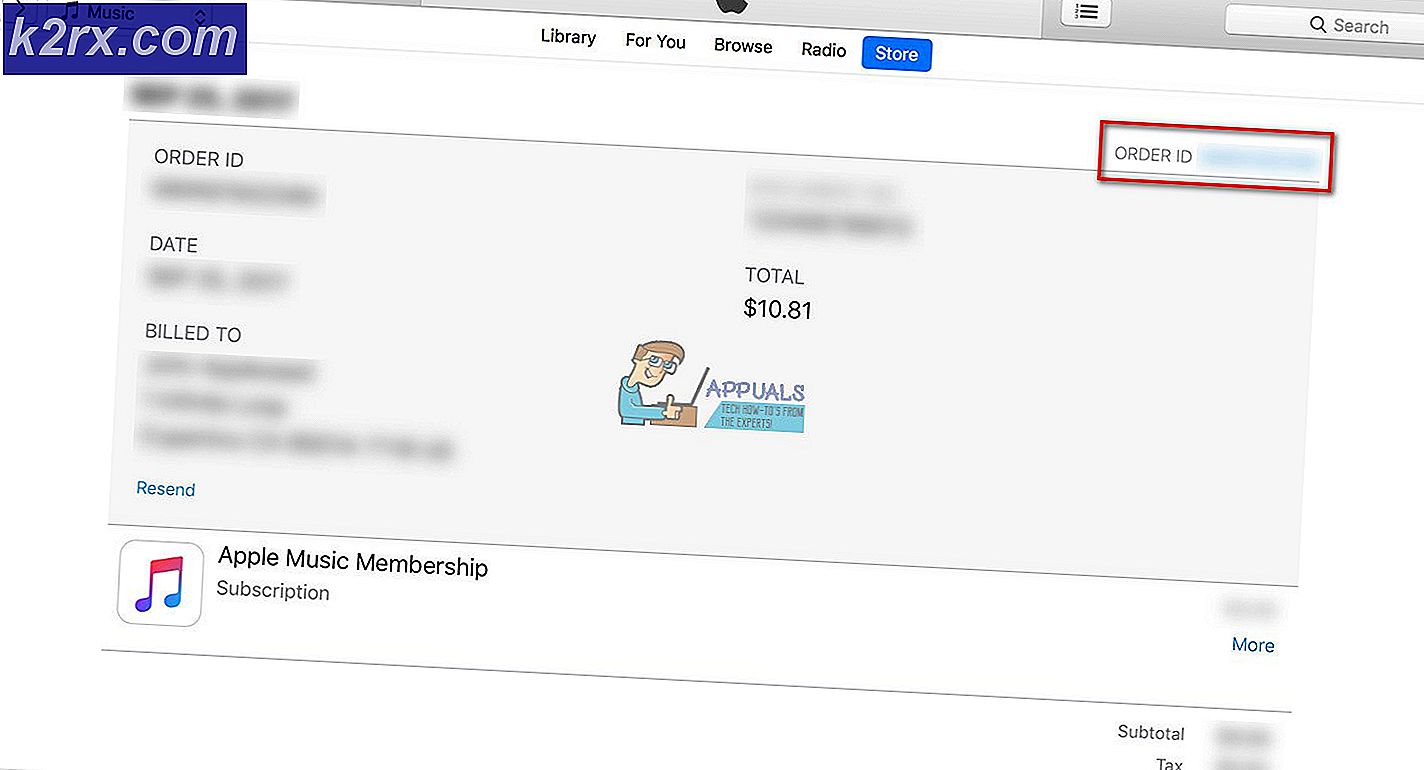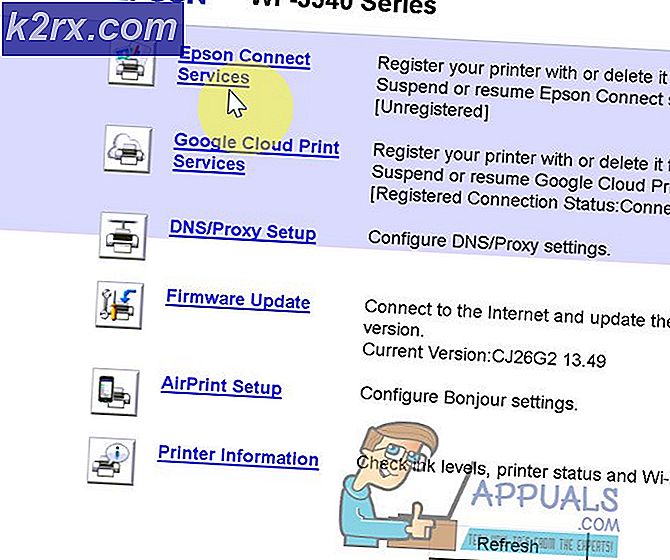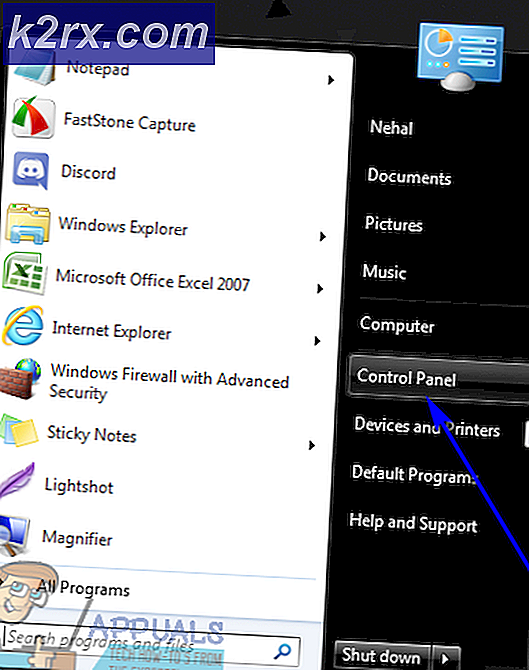5 Beste Multi-Monitor-Software
Multi-Monitor Setup wird auch als bezeichnet Multi-Display oder der Multi-Head Setup und wie der Name schon sagt, bezieht es sich auf den Vorgang des Anzeigens Ihrer Programme auf mehr als einem Bildschirm. Diese Baugruppe wird heutzutage sehr häufig verwendet, da die Menschen immer mehr von Technologie abhängig werden. Es gibt Ihnen im Grunde eine breitere und klarere Sicht auf alles, was Sie auf Ihrem Computersystem tun. Einige der häufigsten Anwendungsfälle für die Einrichtung mehrerer Monitore sind nachstehend aufgeführt:
Trotzdem wissen wir alle sehr gut, dass keine Hardware-Baugruppe ohne die Unterstützung geeigneter Software funktioniert. Auf die gleiche Weise ist das Multi-Monitor-Setup ohne geeignete Multi-Monitor-Software völlig nutzlos. Aus diesem Grund haben wir uns entschlossen, Ihnen unsere Liste mitzuteilen Die 5 besten Multi-Monitor-Software Damit Sie sofort eines davon erhalten und gleichzeitig an mehreren verschiedenen Projekten arbeiten können.
DisplayFusionist eine sehr leistungsstarke Multi-Monitor-Software für die Windows Betriebssystem. Das Taskleisten mit mehreren Monitoren Mit der Funktion dieser Software können Sie organisiert bleiben, indem Sie Taskleisten auf allen von Ihnen verwendeten Monitorbildschirmen anzeigen. Es gibt Ihnen auch die völlige Freiheit, das anzupassen Hintergrundbilder aller Ihrer Monitoranzeigen. Sie können entweder Hintergrundbilder aus Ihrer eigenen Fotosammlung verwenden oder sie sogar online stellen. Das Präzise Monitorsteuerung Mit DisplayFusion können Sie die vollständige Kontrolle über alle Ihre Monitorbildschirme übernehmen und deren Einstellungen von einer einzigen Plattform aus anpassen.
Diese Software hat eine sehr effiziente Fensterverwaltung Funktion, mit der Sie alle Ihre Desktop-Fenster sehr bequem verwalten können. Sie können sogar die Größe Ihrer Fenster ändern und sie nach Ihren Wünschen verschieben. Wenn Sie sich in einem bestimmten Fall nur auf einen der Bildschirme konzentrieren möchten, können Sie dieses Ziel mithilfe von erreichen Monitor Fading Funktion von DisplayFusion, die alle nicht verwendeten Bildschirme dimmt und somit nur den aktuell verwendeten Bildschirm hervorhebt. Das Löst ausDie Funktion dieser Software bietet Ihnen die Möglichkeit, verschiedene Ereignisse anzuhören, sodass Sie Ihre Monitorbildschirme problemlos damit bearbeiten können.
Eine weitere faszinierende Sache bei DisplayFusion ist die Fernbedienung Feature. Mit dieser Funktion können Sie diese Software mithilfe Ihres Mobiltelefons oder Tablets fernsteuern, das wiederum alle Ihre Monitorbildschirme steuert. Mit dieser Software können Sie schneller auf alle Software zugreifen Leistungsstarke Funktionen nur mit Hilfe von Benutzerdefinierte Tastenkombinationen und Titelleistenschaltflächen. Wenn Sie die Einstellungen für eines der Fenster Ihres Monitorbildschirms angepasst haben und diese Einstellungen auch in Zukunft verwenden möchten, können Sie dies ganz einfach mit Hilfe von tun Fensterpositionsprofile Funktion von DisplayFusion, die den Status eines Ihrer vorherigen Fenster speichert und lädt.
DisplayFusion bietet uns die folgenden sechs verschiedenen Preispläne, die Sie ganz nach Ihren Wünschen auswählen können:
- DisplayFusion Free-Wie der Name schon sagt, ist diese Version von DisplayFusion absolut kostenlos der Kosten.
- DisplayFusion Pro Standard Lizenz-Der Preis dieser Lizenz beträgt $29 pro Maschine.
- DisplayFusion Pro Personal License-Diese Lizenz kostet $44 für eine beliebige Anzahl von Computern bei Ihnen zu Hause.
- DisplayFusion Pro Site License-Diese Lizenz ist wert $849 für eine unbegrenzte Anzahl von Maschinen an Ihrem Standort.
- DisplayFusion Pro Enterprise License-Der Wert dieser Lizenz beträgt $3499 für eine unbegrenzte Anzahl von Computern, die an einer unbegrenzten Anzahl von physischen Standorten oder Standorten vorhanden sind.
- DisplayFusion Pro auf Steam-DisplayFusion-Gebühren $34.99 für welche Maschine auch immer Steam installiert ist.
UltraMonist eine weitere Multi-Monitor-Software für die Windows Betriebssystem. Es bietet Ihnen alle erforderlichen Tools und Funktionen, mit deren Hilfe Sie bei der Arbeit mit einer Multi-Monitor-Baugruppe problemlos alles ausführen können, was Sie möchten. Das Fensterverwaltung Mit der Funktion dieser Software können Sie die Fenster sehr bequem zwischen mehreren Bildschirmen verschieben. Darüber hinaus können Sie auch Ihre eigenen definieren Benutzerdefinierte Befehle zum Manipulieren Ihrer Fenster.
Standardmäßig werden in einem Multi-Monitor-Setup in der Taskleiste jedes Bildschirms alle auf jedem Monitor geöffneten Anwendungen angezeigt. Die meisten Benutzer bevorzugen es jedoch, nur die Anwendungen in der Taskleiste eines Monitors anzuzeigen, die nur von diesem bestimmten Monitor verwendet werden. Mit UltraMon können Sie dies mithilfe von UltraMon tun Taskleistenerweiterungen oder Intelligente Taskleiste Feature. Sie können auch erstellen Verknüpfungen zum Öffnen einer Anwendung auf einem bestimmten Bildschirm. Das Profile anzeigen von UltraMon stehen Ihnen zur Verfügung, um die Anzeige jedes Monitorbildschirms anzupassen.
Das Desktop-Hintergründe Mit dieser Software können Sie entweder für alle Monitore das gleiche Hintergrundbild oder für jeden einen anderen Hintergrund festlegen. In den meisten Fällen funktionieren die Bildschirmschoner nicht mit der Multimonitor-Baugruppe. Selbst wenn Sie versuchen, den Bildschirmschoner zu aktivieren, funktioniert er nur für den primären Monitor, sodass alle anderen Bildschirme ungeschützt bleiben. UltraMon behebt dieses Problem für Sie, wenn Sie es aktivieren Bildschirmschoner Bei Verwendung dieser Software werden alle sekundären Monitore ausgeblendet und somit zusammen mit dem primären Monitor sicher aufbewahrt.
Mit dem Spiegeln Mit der UltraMon-Funktion können Sie ganz einfach entweder den gesamten Monitor oder eine bestimmte Anwendung oder einen bestimmten Teil des Desktops oder sogar den Bereich um Ihren Mauszeiger klonen, je nach Ihren eigenen Anforderungen. Das Skripting Mit dieser Software können Sie auf alle leistungsstarken Features und Funktionen von UltraMon zugreifen. Abgesehen von all diesen erstaunlichen Funktionen können Sie auch Erhalten das Zustand von dir Desktop-Symbole oder Aktivieren oder Deaktivieren das Sekundäre Monitore Innerhalb weniger Sekunden mit dieser Software.
UltraMon bietet uns die folgenden sieben Lizenzpläne an:
- Einzellizenz-Der Preis dieser Lizenz beträgt $39.5.
- 2-4 Lizenzen-Diese Lizenz kostet $36.95 jeder.
- 5-10 Lizenzen-Diese Lizenz ist wert $32.95 jeder.
- 11-25 Lizenzen-UltraMon lädt auf $29.95 jeweils für diese Lizenz.
- 26-49 Lizenzen-Der Wert dieser Lizenz beträgt $25.95 jeder.
- 50-99 Lizenzen-Der Preis dieser Lizenz beträgt $22.95 jeder.
- 100+ Lizenzen-Diese Lizenz kostet $19.95 jeder.
Tatsächliche mehrere Monitoreist eine weitere Multi-Monitor-Software, die von der Aktuelle Tools für die Windows Betriebssystem. Das Taskleisten mit mehreren Monitoren Mit der Funktion dieser Software können Sie schnell und einfach zwischen verschiedenen Bildschirmen navigieren. Mit dem Multi-Monitor Task Switcherkönnen Sie sofort zwischen verschiedenen Aufgaben auf mehreren Monitoren wechseln. Sie können auch das Hintergrundbild Ihrer Monitorbildschirme mithilfe von anpassen Hintergrundbild mit mehreren Monitoren Funktion der tatsächlichen mehreren Monitore.
Das Bildschirmschoner mit mehreren Monitoren Mit dieser Funktion können Sie jeden Bildschirmschoner auf jedem Ihrer Monitorbildschirme ausführen. Manchmal reicht die Anzahl der von Ihnen verwendeten Monitore nicht aus, um Ihre Anforderungen zu erfüllen, und Sie benötigen immer noch mehr Speicherplatz für Ihre Anwendungen. Sie können diesen zusätzlichen Platz erhalten, indem Sie das verwenden Desktop-Teiler Funktion von Actual Multiple Monitors, die einen Monitorbildschirm in mehrere Kacheln unterteilt, um Ihnen mehr Platz für Ihre Anwendungen zu bieten.
Das Desktop-Verwaltungstools sowie Desktop-Profile, Desktop Icons Managerusw. können Sie Ihre Multi-Monitor-Baugruppe sehr effizient verwalten. Sie können auch die verwenden Desktop-Spiegelungstools zum Klonen Ihrer Monitore. Mit dem Erweiterte Multi-Monitor-Fensterverwaltungkönnen Sie den Prozess der Windows-Zuweisung auf den sekundären Monitoren beschleunigen. Tatsächliche Mehrfachmonitore sind es wert $24.95 mit kostenlose Updates und ein 30 Tage Geld-zurück-Garantie.
Dual Monitor Toolsist ein kostenlos und Open Source Multi-Monitor-Software für die Windows Betriebssystem. Das Allgemeine Werkzeuge dieser Software liefert Ihnen die Konfigurationsinformationen für alle Ihre Monitorbildschirme. Darüber hinaus können Sie diese Konfigurationen nach Ihren Wünschen ändern. Mit dem Mauszeiger Mit den Dual Monitor Tools können Sie entweder einen einzelnen Cursor über alle Monitorbildschirme bewegen oder den Cursor sogar auf den aktuell verwendeten Bildschirm sperren. Das Startprogramm Das Tool dieser Software hilft Ihnen beim Starten Ihrer bevorzugten Anwendungen oder Websites.
Mit dem Schnappen Sie dieser Software können Sie einen Schnappschuss Ihres primären Monitorbildschirms machen und ihn auf allen Ihren sekundären Monitoren anzeigen. Du kannst auch speichern diese Schnappschüsse in einer Datei oder können Kopieren sie in die Zwischenablage. Das Bildschirm tauschen Die Funktion der Dual Monitor Tools hilft Ihnen beim Verschieben Ihrer Anwendungen von einem Monitorbildschirm auf einen anderen. Diese Software bietet Ihnen auch eine Tapetenwechsler mit denen Sie Ihre Tapeten in regelmäßigen Abständen wechseln können. Darüber hinaus können Sie Ihre Hintergrundbilder aus einer beliebigen Quelle auswählen.
Dual Monitor Tools präsentieren Ihnen auch die Bildschirmschoner Funktion, mit der das aktuell vom Wallpaper Changer generierte Hintergrundbild als Bildschirmschoner angezeigt wird. Auf diese Weise können Sie bequem alle Ihre Monitorbildschirme schützen. Zu guter Letzt hat diese Software auch eine Dual Wallpaper Funktion, mit der Sie entweder das gleiche Hintergrundbild auf allen Bildschirmen oder unterschiedliche Hintergrundbilder für jeden Bildschirm anzeigen können.
MultiMonitor TaskBarist auch eine Multi-Monitor-Software, die von entwickelt wurde MediaChance für die Windows Betriebssystem. Es ist eine extrem Leicht Software, aufgrund derer die normale Funktionsweise Ihres Betriebssystems oder einer Ihrer Anwendungen nicht beeinträchtigt wird. Es werden nur die Anwendungen in der Taskleiste eines Monitors angezeigt, die nur auf diesem bestimmten Monitor ausgeführt werden. Auf diese Weise werden Sie vor allen möglichen Ablenkungen bewahrt, sodass Sie sich jeweils nur auf einen bestimmten Bildschirm konzentrieren können.
Sie können ganz einfach mit Hilfe des zwischen verschiedenen Monitoren navigieren Pfeiltasten. Mit Hilfe seiner Kundenspezifische Tastenkönnen Sie die Größe der Fenster in Ihren verschiedenen Bildschirmen problemlos ändern. Das Zum Monitor wechseln Die Schaltflächen dieser Software sind so effizient, dass sie sogar spezielle Fenster wie den Remotedesktop-Client über mehrere Bildschirme verschieben können. Die MultiMonitor-Taskleiste bietet außerdem die Möglichkeit: Überwachung des Remotedesktops. Es ist einfach Suspendiert selbst, wenn Sie sich in einer Remotedesktopsitzung befinden, und stellt diese sofort wieder her, sobald die Remotedesktopsitzung beendet ist.
Die MultiMonitor-Taskleiste bietet uns die folgenden drei verschiedenen Preispläne:
- MultiMonitor Taskbar Free v2.1-Wie der Name schon sagt, ist diese Version der MultiMonitor-Taskleiste absolut kostenlos der Kosten.
- MultiMonitor Taskbar Pro v3.5-Der Preis dieser Version ist $35. Wenn Sie es zu Hause verwenden, kann es auf allen Ihren PCs verwendet werden. Wenn Sie es jedoch für die Arbeit verwenden, kann es nur auf einem einzelnen Computersystem verwendet werden.
- MultiMonitor Taskbar Commercial Site-Gebühren für die MultiMonitor-Taskleiste $850 für diese Lizenz. Diese Version kann bequem und ohne Einschränkungen auf allen Computern Ihres Unternehmens installiert und verwendet werden.